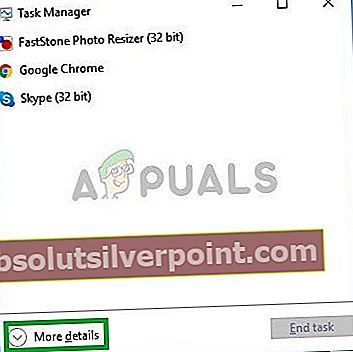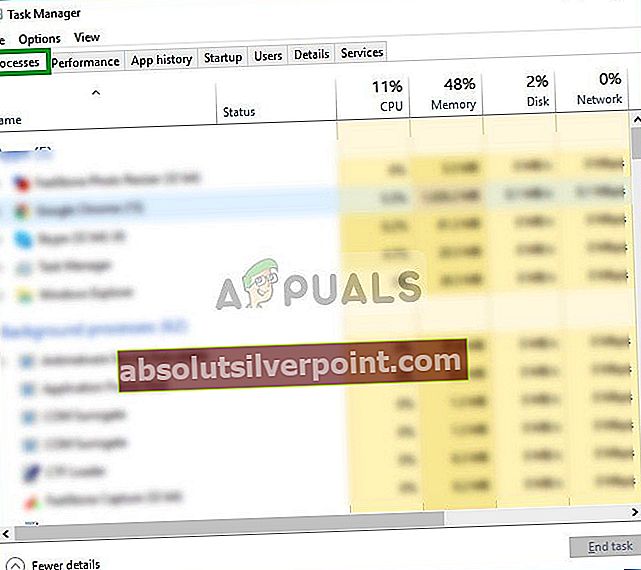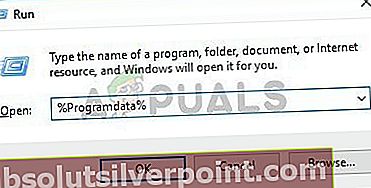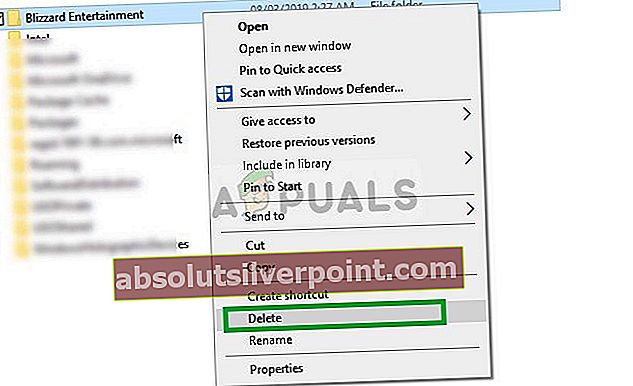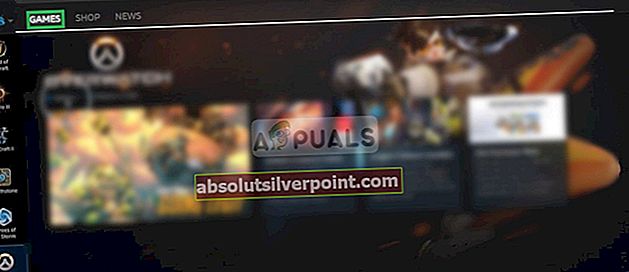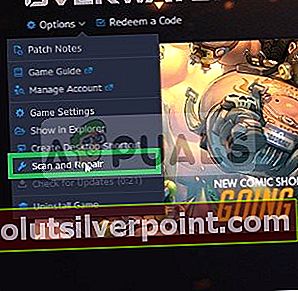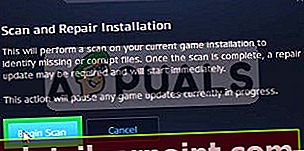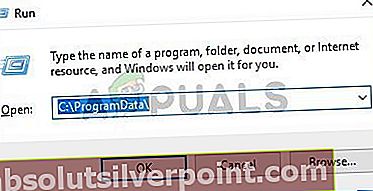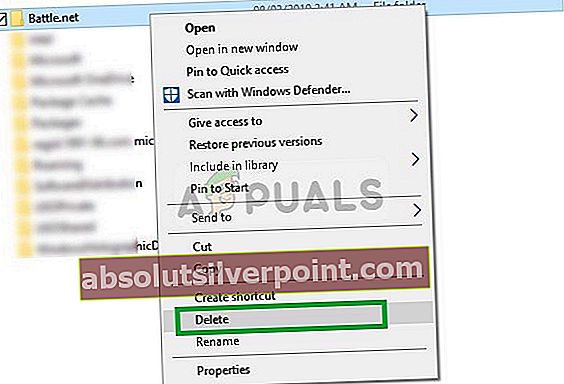Overwatch je igra za več igralcev za prvo osebo, ki jo je razvil in objavil Blizzard Entertainment. Igra je bila po vsem svetu izdana maja 2016. V odprto različico beta je pritegnila skupaj 10 milijonov igralcev, po 2 letih pa se ponaša s 40 milijoni uporabnikov. Igra je bila zelo cenjena zaradi dostopnosti in raznolike privlačnosti junakov.

Vendar pa v zadnjem času prihaja veliko poročil o zrušitvi igre zaradi napake v aplikaciji. Igra se zruši med igranjem in včasih celo med zagonom in prikaže sporočilo »Programa ni bilo mogoče pravilno zagnati (0xc0000005). Kliknite V redu, da zaprete aplikacijo“. V tem članku vas bomo obvestili o nekaterih razlogih, zaradi katerih se lahko ta napaka sproži, in vam ponudili izvedljive rešitve za popolno odpravo težave.
Kaj povzroča napako aplikacije Overwatch?
Vzrok napake ni natančen in ga je mogoče sprožiti iz več razlogov, med katerimi so nekateri:
- Predpomnilnik:Igre in aplikacije shranjujejo predpomnilnik, da skrajšajo čas nalaganja. Vendar se sčasoma lahko ta predpomnilnik poškoduje in zato povzroči težave s pravilnim zagonom aplikacije.
- Manjkajoče datoteke: V nekaterih primerih se igra sesuje zaradi manjkajočih datotek, ker za pravilno delovanje potrebujejo vse svoje datoteke.
- Orodja Battle.net:Včasih se orodja battle.net lahko poškodujejo in zato ovirajo pravilen zagon igre, ker Overwatch za pravilno delovanje potrebuje orodja battle.net.
- Zastareli gonilniki:Če so gonilniki grafične kartice zastareli, lahko to povzroči tudi težave z igro, ker Overwatch za pravilno delovanje potrebuje najnovejšo različico grafičnih gonilnikov.
- Aplikacije / storitve v ozadju:V nekaterih primerih je bilo ugotovljeno, da nekatere storitve in aplikacije, ki se samodejno zaženejo v ozadju, motijo nekatere elemente igre in povzročajo njeno sesutje.
- Protivirusna zaščita:Včasih je protivirusni program, nameščen v računalniku, povzročal težave z igro, saj nekaterim elementom igre preprečuje stike s strežniki in tako igra zruši.
Zdaj, ko dobro razumete naravo problema, bomo šli naprej k rešitvam.
1. rešitev: Brisanje predpomnilnika iger
Igre in aplikacije shranjujejo predpomnilnik, da skrajšajo čas nalaganja. Vendar se sčasoma lahko ta predpomnilnik poškoduje in zato povzroči težave s pravilnim zagonom aplikacije. Ta predpomnilnik igra samodejno znova ustvari, če ga izbriše, zato bomo v tem koraku predpomnilnik izbrisali, da zagotovimo, da ne povzroča težave. Za to:
- Odprto Naloga Upravitelj s pritiskom naCtrl + Shift + Esc”
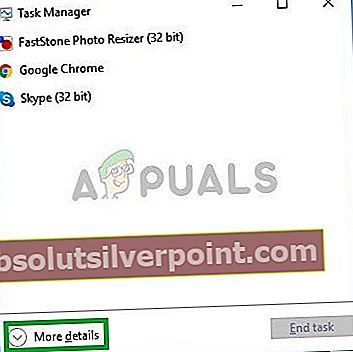
- Kliknite »Več Podrobnosti", Da odprete apodrobno različico programa
- VProcesi Tab, če seagent.exe"Ali"Blizzard Nadgradnja Naročnik"Se izvaja, izberite ga in pritisniteKonecProces na dnu programa.
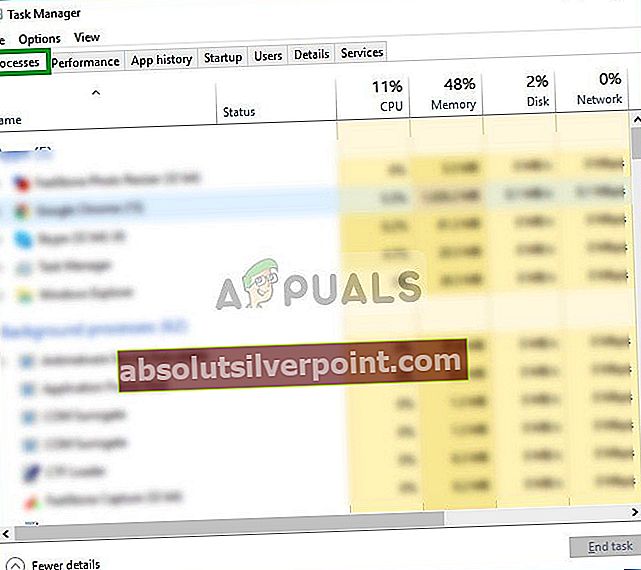
- Zdaj pritisniteWindowskey + R odpretiTeči Poziv“
- Vnesite »% Programskih podatkov%"V njem in pritisniteEnter.
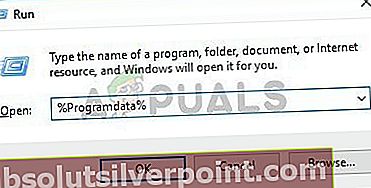
- Izbriši "Blizzard Entertainment"V mapi v imeniku
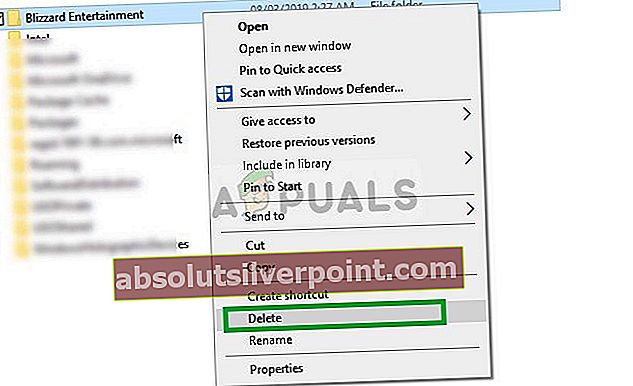
- Ponovni zagon Blizzard stranka, teči igra in preverite, ali je težava rešena.
Rešitev 2: Preverjanje datotek iger
V nekaterih primerih se igra sesuje zaradi manjkajočih datotek, ker za pravilno delovanje potrebujejo vse svoje datoteke. V odjemalcu blizzard lahko preverimo celovitost datotek igre. Če odjemalec ugotovi, da katera datoteka manjka, se samodejno nadomesti. V tem koraku bomo torej popravili datoteke iger prek odjemalca Blizzard, za katere:
- Začni Blizzard Naročnik in kliknite na “Igre”
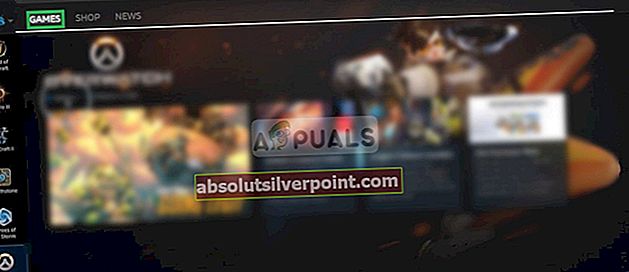
- Izprav podokno kliknite nanadziranje ikono
- Kliknite »OpcijeGumb na vrhulevo strani.
- Izberite “Optično branje in Popravilo"S seznama možnosti, ki so na voljo.
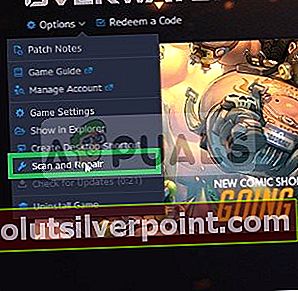
- Kliknite naZačeti Optično branje", Ko vas sporočilo opozori na.
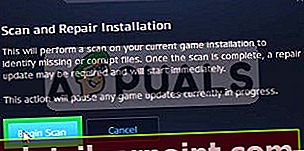
- Odvisno od računalnika lahko to traja nekaj časa, počakajte, dazaganjalnik dokonča Postopek
- Ko končate, poskusiteTeči”Vašigra in preverite, ali je napakavztraja.
3. rešitev: Brisanje orodij Battle.net
Datoteke blizzard battle.net lahko včasih zastarajo, se poškodujejo ali izginejo, kar povzroči težave z odjemalcem blizzard. V tem koraku bomo izbrisali datoteke battle.net, ki jih bo odjemalec blizzard samodejno prenesel, zato bodo datoteke obnovljene. Za to:
- Odprto Naloga Upravitelj tako da držiteCtrl + Shift + Esc”
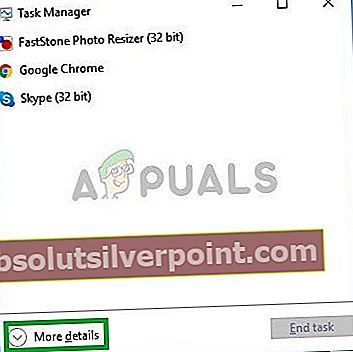
- Kliknite naVeč podrobnosti”, Da odprete podrobno različico programa
- VProcesi Tab, če jeagent.exe"Ali"Naročnik za posodobitev Blizzard"Se izvaja, izberite ga in pritisniteKončaj postopek na dnu aplikacije.
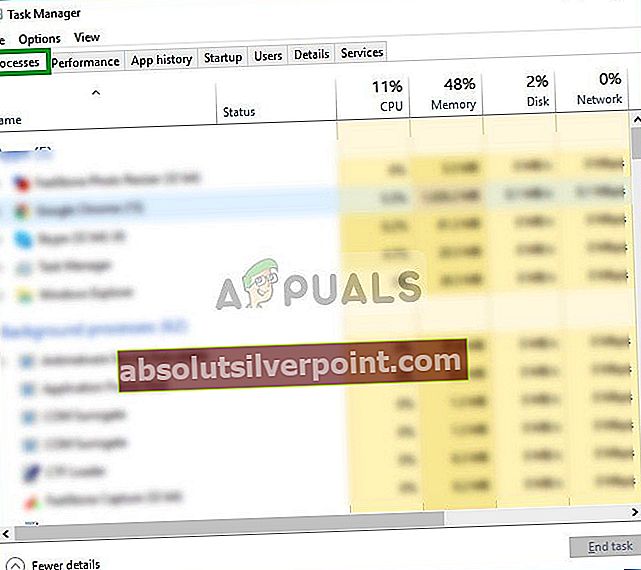
- Zdaj pritisniteTipka Windows + R. odpretiTeči Poziv”
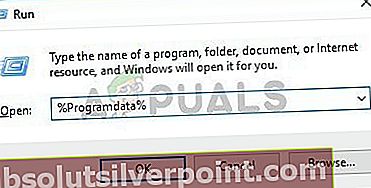
- Vnesite »C: \ ProgramData \” V odprtem polju pritisnite “Enter”
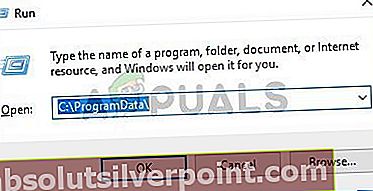
- Izbriši Bitka.mreža v mapiimenik
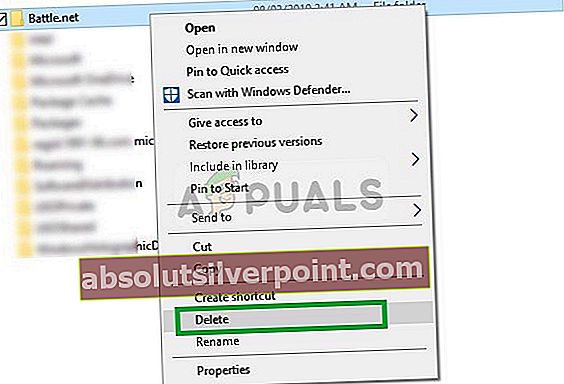
- Teči Blizzard Naročnik in preverite, ali je težavavztraja.
4. rešitev: Posodabljanje gonilnikov grafične kartice
Če so gonilniki grafične kartice zastareli, lahko to povzroči tudi težave z igro, ker Overwatch za pravilno delovanje potrebuje najnovejšo različico grafičnih gonilnikov. V tem koraku bomo torej posodobili gonilnike grafične kartice na najnovejše različice.
Za uporabnike Nvidia:
- Kliknite naIskanje bar na levi straniopravilna vrstica

- VtipkajGeforce Izkušnje in pritisnitevnesite
- Kliknite prvo ikono, da odpreteaplikacijo

- Popodpisovanje v, kliknite naVoznikiMožnost na vrhulevo.
- Na tem zavihku kliknite »Preveri za posodobitveMožnost na vrhuprav
- Po tem bo aplikacijapreverite če so na voljo nove posodobitve

- Če so posodobitve na voljo, se prikaže gumb »Prenos«

- Ko kliknete na to, se bo gonilnik začel nalagati
- Po prenosu gonilnika vam aplikacija omogoči namestitev »Express« ali »Custom«.
- Kliknite možnost namestitve »Express« in gonilnik bo samodejno nameščen
Po končani namestitvi zaženite igro in preverite, ali težava še vedno obstaja.
Za uporabnike AMD:
- Prav–Kliknite naNamizje in izberiteAMD Radeon Nastavitve

- VNastavitve, kliknite naPosodobitve v spodnjemprav vogal

- Kliknite na "Preveri za posodobitve”

- Če je na voljo nova posodobitev anovo se prikaže možnost
- Kliknite možnost in izberiteNadgradnja

- TheAMD namestitveni program se bo začelo, kliknite naNadgradnjako vas namestitveni program pozove
- Namestitveni program bo zdaj pripravil paket,preverite vsa polja in kliknite naNamestite
- To bo zdajPrenesi nov gonilnik in ga namestitesamodejno
- Znova zaženite računalnik in poskusite zagnati igro.
5. rešitev: Zagon čistega zagona
V nekaterih primerih je bilo ugotovljeno, da nekatere storitve in aplikacije, ki se samodejno zaženejo v ozadju, motijo nekatere elemente igre in povzročajo njeno sesutje. Zato bomo v tem koraku znova zagnali računalnik, ne da bi se izvajale nobene storitve v ozadju.
- Prijavite se v računalnik kot skrbnik.
- Kliknite Windows Iskalna vrstica, vtipkaj "msconfig"In pritisnite Enter
- Kliknite na "Storitve"In preverite "Skrij vse Microsoftove storitve" škatla
- Zdaj kliknite na “Onemogoči vse", Da onemogočite izvajanje vseh storitev tretjih oseb v ozadju.

- Zdaj z desno miškino tipko klikniteVrstica opravil"In izberite Upravitelj opravil
- Kliknite na Začeti in se prepričajte, da so vse aplikacije onemogočeno.

- Zdaj Znova zaženi računalnik
- Teči igro in preverite da vidim, če je napaka vztraja.
6. rešitev: Onemogočanje protivirusnega programa
Če imate v sistemu nameščen protivirusni program, je verjetno, da moti pomembne podatke elementi igre in s tem preprečevanje jih pravilno zagnati. Zato je priporočljivo da ti onemogoči protivirusni program preden poskusite teči igro in nato preverite, ali je napaka vztraja.